
cara-viz.blogpsot.com :: Kita semua tahu bahwa Microsoft telah mengganti toolbar standar pada Windows XP dengan Command Bar pada Windows versi terbaru. Toolbar pada Windows XP lebih mudah diedit dari pada Command Bar pada Windows versi terbaru.
Dan secara default Microsoft memang tidak memberikan pilihan kepada penggunanya untuk dapat menambahkan tombol atau menghapus tombol default pada Command Bar. Namun dengan trik kali ini, Anda menjadi dapat menghapus, me-rename ataupun menyembunyikan tombol-tombol default yang berada pada Command Bar, bahkan Anda juga dapat menambahkan tombol-tombol seperti cut, copy dan paste pada command bar.
Tombol-tombol yang dapat di hapus atau di rename itu seperti seperti Include in library, Share with, Burn, New Folder, dll. Dan langsung saja, berikut cara untuk melakukannya.
Menghapus dan Merena Tombol Command Bar pada Windows Explorer
Karena kita akan menggunakan Registry Ediotor, maka buka terlebih dahulu program tersebut. Tekan tombol Windows+R, kemudian ketikkan regedit dan tekan Enter.

Lalu buka directory berikut:

Lalu buka directory berikut:
HKEY_LOCAL_MACHINE\SOFTWARE\Microsoft\Windows\CurrentVersion\Explorer\CommandStore\shell
Kemudian Anda akan melihat key dari tombol-tombol yang ada di Command Bar milik Anda.
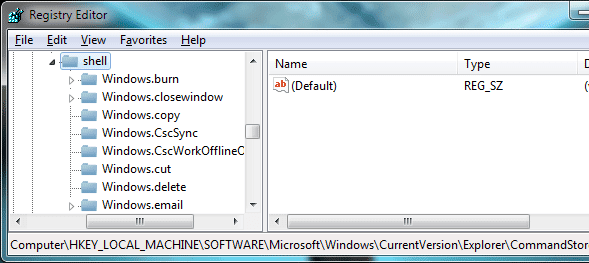
Untuk mengedit tombol pada Command Bar tersebut, cukup pilih tombol mana yang ingin Anda edit. Tapi nama dari tombol Command Bar tersebut biasanya ditambahi kata Windows di depannya. Jadi misal Anda ingin mengedit Include in Library, maka yang Anda pilih adalah Windows.includeinlibrary yang berada di dalam folder Shell.
Note: Sebelum Anda mengedit key tersebut, pastikan Anda membackupnya terlebih dahulu. Sehingga nanti jika Anda ingin menormalkannya kembali cukup gunakan file backup tersebut. Caranya cukup Klik-kanan pada key yang ingin Anda edit > Export.

Lalu simpan dimanapun dan dengan nama apapun sesuai keinginan Anda.

Lalu simpan dimanapun dan dengan nama apapun sesuai keinginan Anda.
Setelah Anda memilih tombol mana yang akan Anda edit, Anda harus Merubah Permission pada Registry Key di Windows Anda supaya key tersebut menjadi dapat di Edit nantinya.

Jika sudah merubah permission pada key tersebut, cukup buka key CanonicalName, apabila Anda ingin menghapus tombol command bar tersebut, dan hapus Value data-nya.

Dan untuk me-rename tombol pada command bar tersebut, buka key MUIVerb dan pada kolom Value data masukan nama yang Anda inginkan.

Lakukan cara yang sama pada key tombol command bar yang lainnya, untuk me-restore atau menormalkan kembali pengaturan yang telah Anda lakukan tersebut, cukup klik dua kali pada file backup (.reg) yang telah Anda buat sebelumnya lalu pilih Yes untuk menerapkannya.

Cara Menghapus dan Me-Rename Tombol Command Bar Pada Windows Explorer
 Reviewed by moviee
on
16.00
Rating:
Reviewed by moviee
on
16.00
Rating:
 Reviewed by moviee
on
16.00
Rating:
Reviewed by moviee
on
16.00
Rating:







Tidak ada komentar: